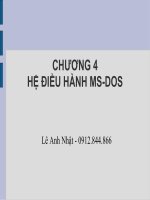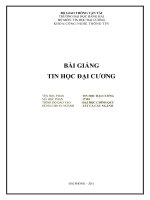Bài giảng môn tin học Hệ điều hành Windows
Bạn đang xem bản rút gọn của tài liệu. Xem và tải ngay bản đầy đủ của tài liệu tại đây (4.2 MB, 92 trang )
Phần 2 -
Hệ điều hành Windows
KHOA CÔNG NGHỆ THÔNG TIN
TRƯỜNG ĐẠI HỌC BÁCH KHOA HÀ NỘI
Bài giảng tin học cơ sở
Bài giảng Tin học cơ sở - Khoa Công nghệ thông tin - Trường Đại học Bách Khoa Hà Nội
2
Nội dung trình bày
2.1. Cơ bản về sử dụng máy tính
2.2. Quản lý tệp và thư mục
2.3. Thay đổi cấu hình hệ thống
2.4. Bài luyện tập
Bài giảng Tin học cơ sở - Khoa Công nghệ thông tin - Trường Đại học Bách Khoa Hà Nội
3
Nội dung trình bày
2.1. Cơ bản về sử dụng máy tính
2.2. Quản lý tệp và thư mục
2.3. Thay đổi cấu hình hệ thống
2.4. Bài luyện tập
Bài giảng Tin học cơ sở - Khoa Công nghệ thông tin - Trường Đại học Bách Khoa Hà Nội
4
2.1. Cơ bản về sử dụng máy tính
2.1.1. Các thao tác cơ bản
2.1.2. Màn hình Desktop
2.1.3. Làm việc với cửa sổ
2.1.4. Bài thực hành số 1
4
Bài giảng Tin học cơ sở - Khoa Công nghệ thông tin - Trường Đại học Bách Khoa Hà Nội
5
2.1. Cơ bản về sử dụng máy tính
2.1.1. Các thao tác cơ bản
2.1.2. Màn hình Desktop
2.1.3. Làm việc với cửa sổ
2.1.4. Bài thực hành số 1
2.1.1. Các thao tác cơ bản
Khởi động máy tính
Nút nguồn
Vỏ máy
2.1.1. Các thao tác cơ bản
Tắt máy tính theo cách thông thường
Lưu tất cả các tệp tin, đóng tất cả các chương
trình ứng dụng đang mở
Stand By: chế độ dự phòng
Turn Off: tắt máy
Restart: khởi động lại máy
2.1.1. Các thao tác cơ bản
Tắt máy tính theo cách áp đặt
Bấm và giữ nút nguồn Power trong khoảng 20
giây
Vỏ máy
Nút nguồn
2.1.1. Các thao tác cơ bản
Các loại đối tượng trong Windows
Thực đơn (Menu)
Tập các thao tác được hiện thị trên màn hình mà
người sử dụng có thể lựa chọn.
Mục
Một thao tác trên thực đơn
Thực đơn
kéo xuống
Thanh thực đơn
Mục
2.1.1. Các thao tác cơ bản
Các loại đối tượng trong Windows
Hộp thoại
Là một cửa sổ nhỏ giao tiếp giữa người sử dụng và
chương trình
Nút
Cung cấp cho người sử dụng một cách đơn giản để
kích hoạt một thao tác
Nút đóng
Nút ấnNút ấnNút ấn
2.1.1. Các thao tác cơ bản
Các loại đối tượng trong Windows
Tệp tin
• Một tập các thông tin có liên quan với nhau mà
máy tính có thể truy nhập thông qua tên.
Thư mục
• Là một vùng lưu trữ các tệp tin.
• Một thư mục có thể có nhiều thư mục con
Biểu tượng
• Là những hình ảnh nhỏ biểu diễn tệp tin, thư
mục, phần cứng
2.1.1. Các thao tác cơ bản
Các loại đối tượng trong Windows
Cửa sổ
Thường là một hình chữ nhật, hiển thị đầu ra
hoặc cho phép nhập dữ liệu
Bài giảng Tin học cơ sở - Khoa Công nghệ thông tin - Trường Đại học Bách Khoa Hà Nội
13
Nhấp chuột
phải
Nhấp chuột
trái
Cuộn chuột
Nhấp đúp –
Nhấp 2 lần liên
tiếp
Nhấp chuột
2.1.1. Các thao tác cơ bản
Bài giảng Tin học cơ sở - Khoa Công nghệ thông tin - Trường Đại học Bách Khoa Hà Nội
14
Chọn và thao tác
Di chuyển chuột đến đối tượng
cần thao tác rồi nhấp chuột để
chọn
2.1.1. Các thao tác cơ bản
Bài giảng Tin học cơ sở - Khoa Công nghệ thông tin - Trường Đại học Bách Khoa Hà Nội
15
Kéo thả (drag and drop)
Chọn đối tượng
Giữ chuột
Dịch chuyển đối tượng
Bỏ chọn đối tượng
2.1.1. Các thao tác cơ bản
Bài giảng Tin học cơ sở - Khoa Công nghệ thông tin - Trường Đại học Bách Khoa Hà Nội
16
Lựa chọn nhiều đối
tượng
C1: Giữ chuột và kéo phủ
hết bề mặt các đối tượng
cần chọn
C2: Vừa giữ phím Ctrl vừa
nhấp chọn từng đối tượng
một
C3: Ctrl + A – chọn tất cả
các đối tượng
2.1.1. Các thao tác cơ bản
Bài giảng Tin học cơ sở - Khoa Công nghệ thông tin - Trường Đại học Bách Khoa Hà Nội
17
2.1. Cơ bản về sử dụng máy tính
2.1.1. Các thao tác cơ bản
2.1.2. Màn hình Desktop
2.1.3. Làm việc với cửa sổ
2.1.4. Bài thực hành số 1
Bài giảng Tin học cơ sở - Khoa Công nghệ thông tin - Trường Đại học Bách Khoa Hà Nội
18
2.1.2. Màn hình Desktop
Biểu tượng
Màn hình
Thanh công việc
Menu Start
Bài giảng Tin học cơ sở - Khoa Công nghệ thông tin - Trường Đại học Bách Khoa Hà Nội
19
Biểu tượng
Biểu tượng của hệ điều hành
Biểu tượng thư mục
Biểu tượng tệp tin
Biểu tượng ứng dụng
Bài giảng Tin học cơ sở - Khoa Công nghệ thông tin - Trường Đại học Bách Khoa Hà Nội
20
Sắp xếp các biểu tượng trên màn hình
Nhấp chuột
phải vào màn
hình Desktop
Sắp xếp theo tên
Sắp xếp theo kích cỡ
Sắp xếp theo loại
Sắp xếp theo ngày sửa đổi
Sắp xếp tự động
Bài giảng Tin học cơ sở - Khoa Công nghệ thông tin - Trường Đại học Bách Khoa Hà Nội
21
Chọn và di chuyển biểu tượng
Chọn biểu tượng:
Di chuột đến biểu tượng và nhấp chuột
Di chuyển biểu
tượng:
Chọn và di chuột để
chuyển biểu tượng
đến vị trí mong muốn
Bài giảng Tin học cơ sở - Khoa Công nghệ thông tin - Trường Đại học Bách Khoa Hà Nội
22
2.1. Cơ bản về sử dụng máy tính
2.1.1. Các thao tác cơ bản
2.1.2. Màn hình Desktop
2.1.3. Làm việc với cửa sổ
2.1.4. Bài thực hành số 1
2.1.3. Làm việc với cửa sổ
Thanh tiêu đề
Thanh thực đơn
Thanh trạng thái
Thanh cuộn (ngang, dọc)
Thanh công cụ
Vùng làm việc
2.1.3. Làm việc với cửa sổ
Di chuyển cửa sổ
Kéo thả đối với thanh tiêu đề
Thay đổi kích thước cửa sổ
Trỏ chuột vào cạnh, góc của cửa sổ và kéo
2.1.3. Làm việc với cửa sổ
Thu nhỏ cửa sổ
Mở rộng cửa sổ
Đóng cửa sổ
Có thể dùng
tổ hợp phím
Alt-F4 để
đóng cửa sổ